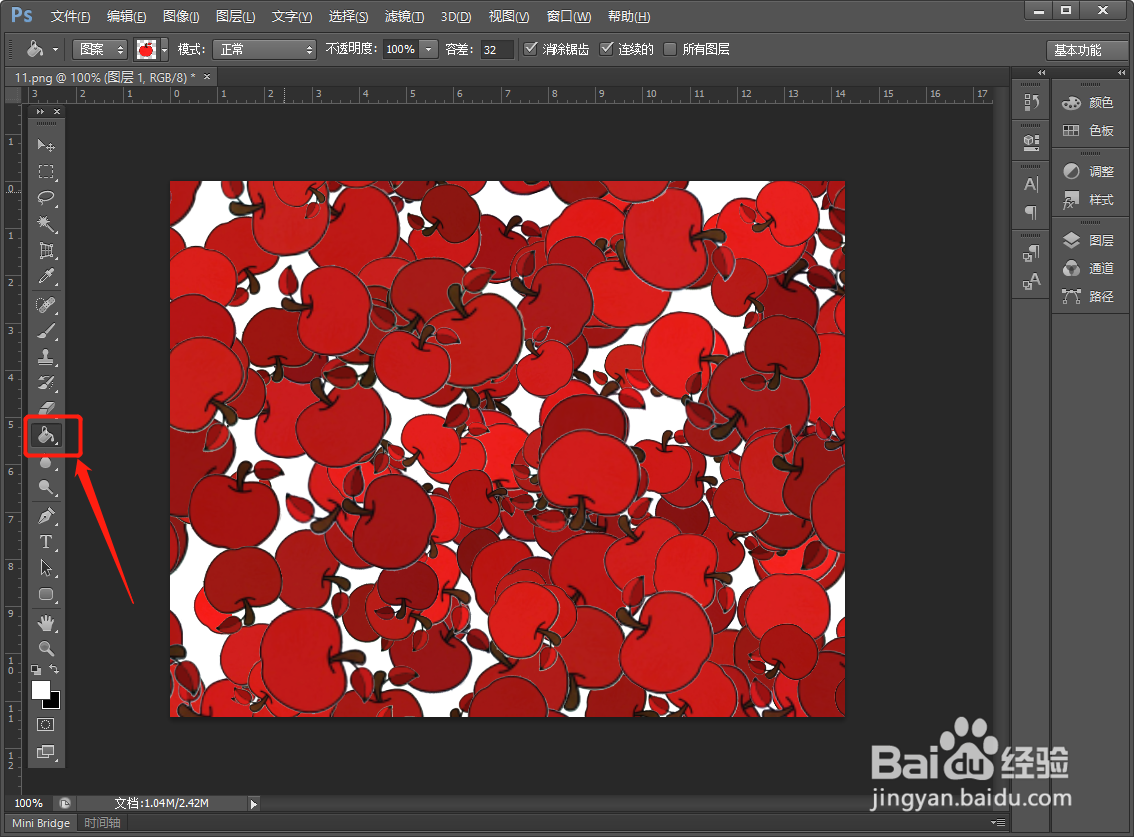1、【打开图片】在photoshop软件中,打开需要随机填充的图案的图片。
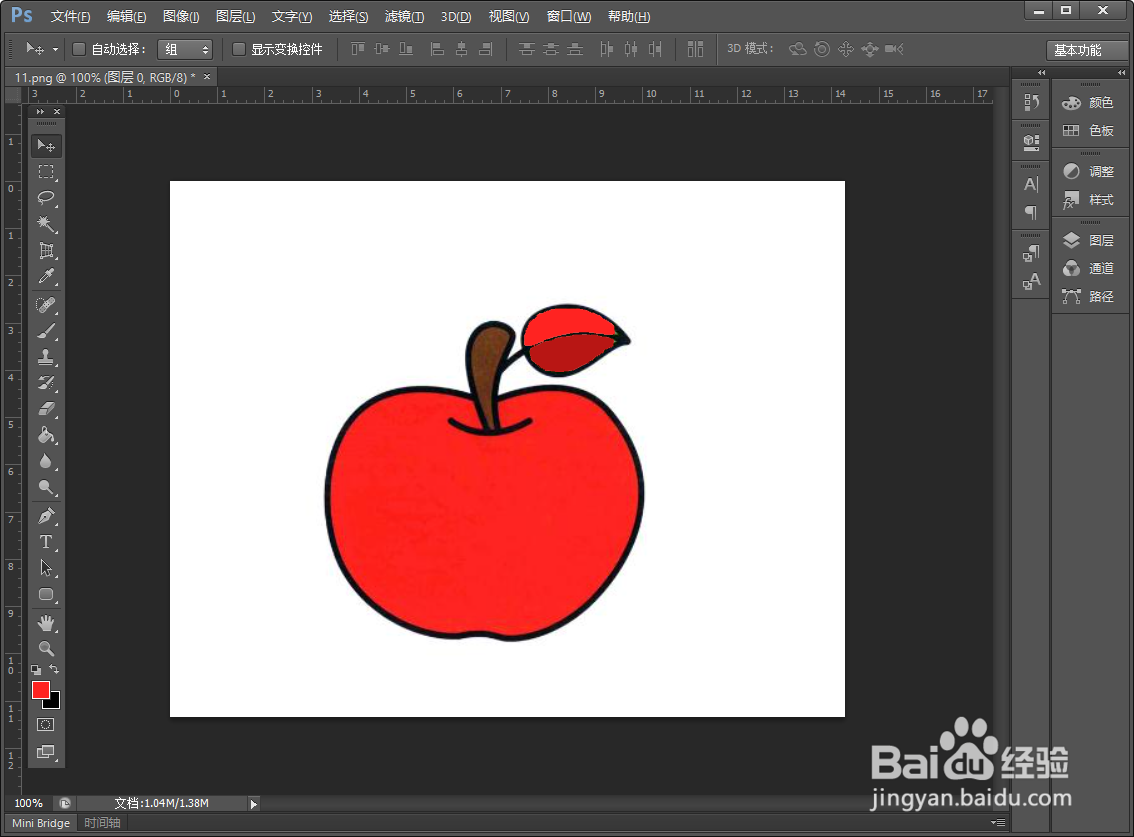
2、【抠图】在photoshop软件中,使用【魔术棒】工具将不用的背景抠出。
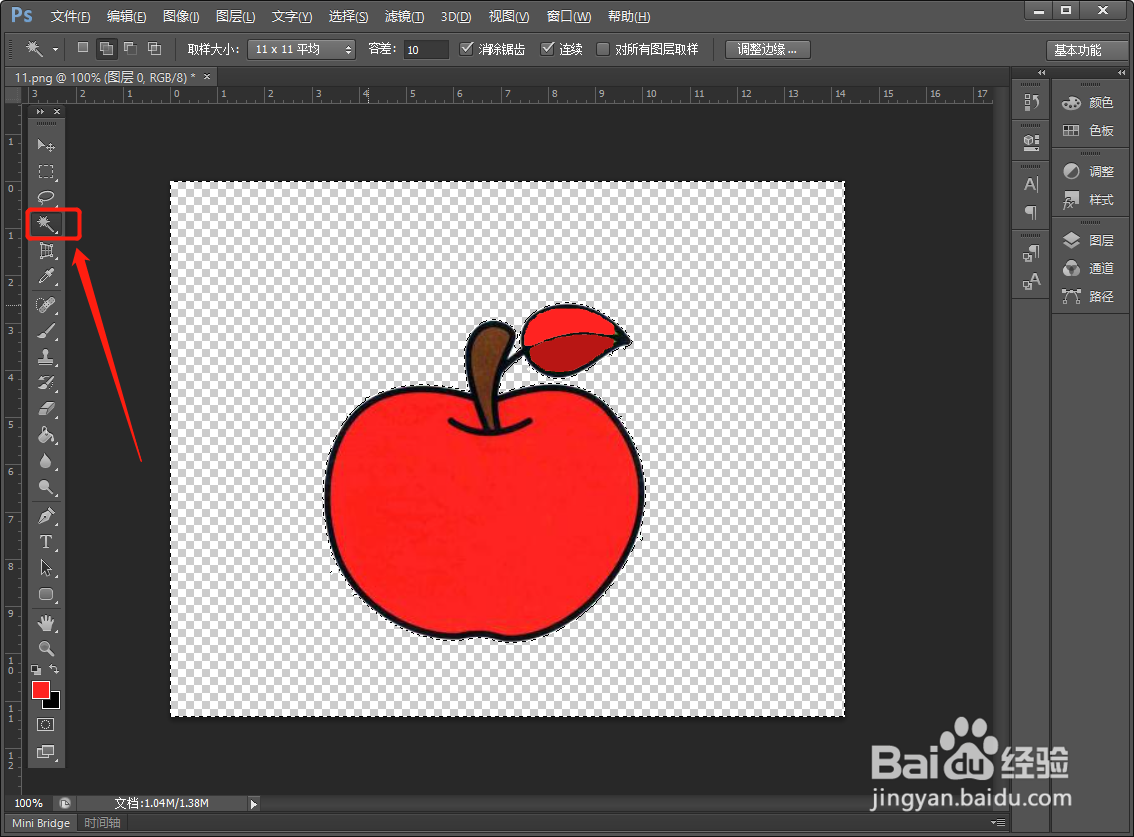
3、【定义图案】在photoshop软件中,我们点击【编辑】-【定义图案】,点击【确定】。

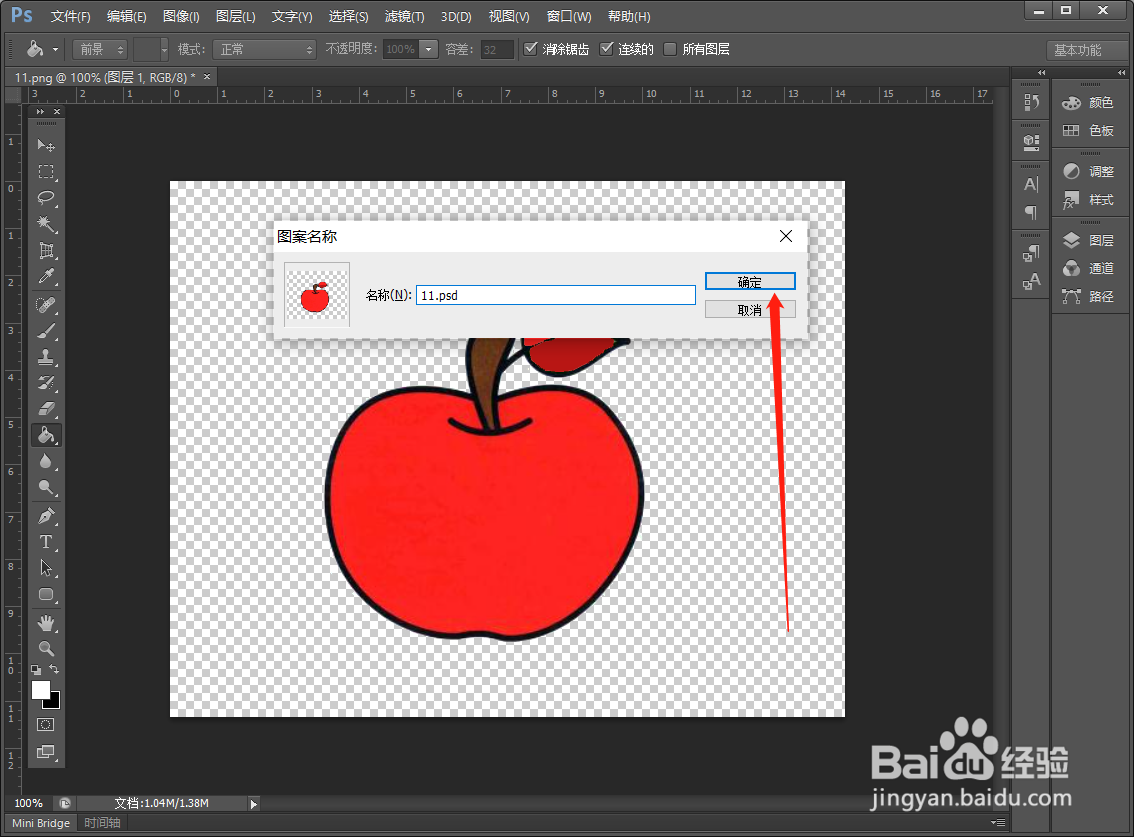
4、【填充】在photoshop软件中,我们点击【编辑】-【填充】-【图案】,找到刚才保存的图案。
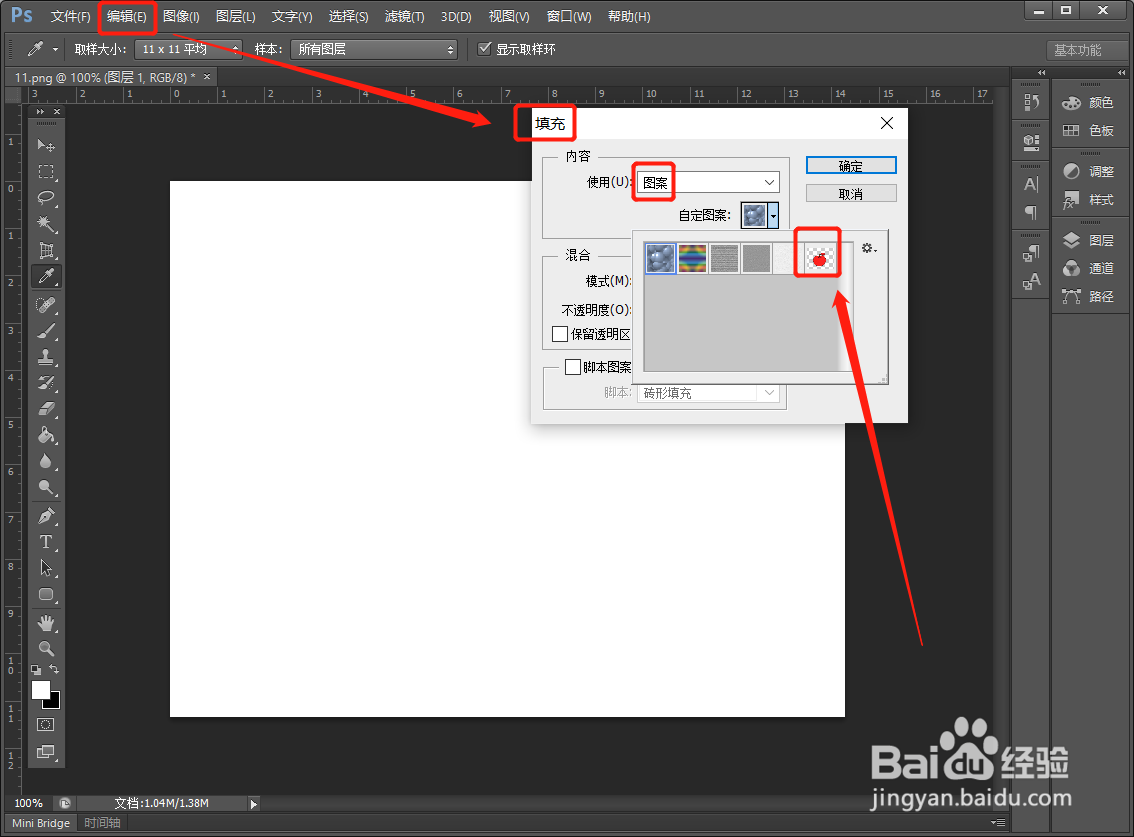
5、【随机填充】在photoshop软件中,接下来,我们勾选【脚本】,找到【随机填充】。
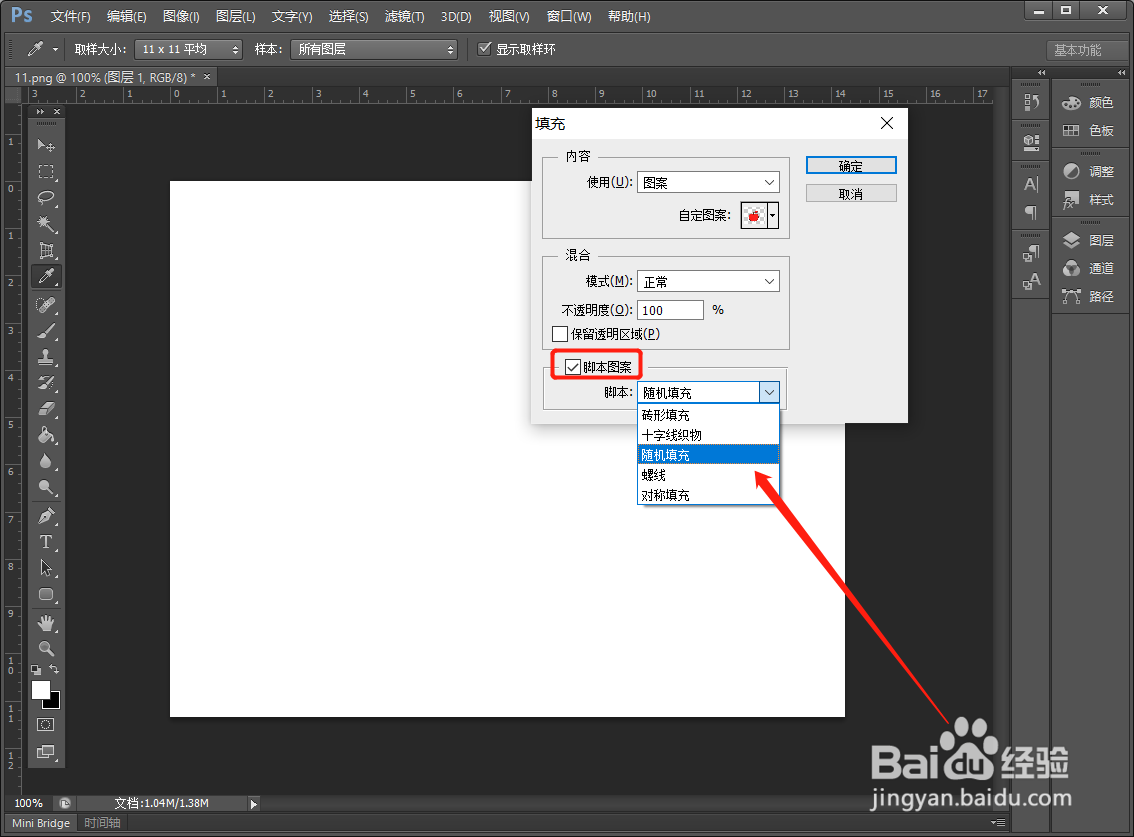
6、【填充效果】在photoshop软件中,我们点击确定后,出现一个填充图案的效果。
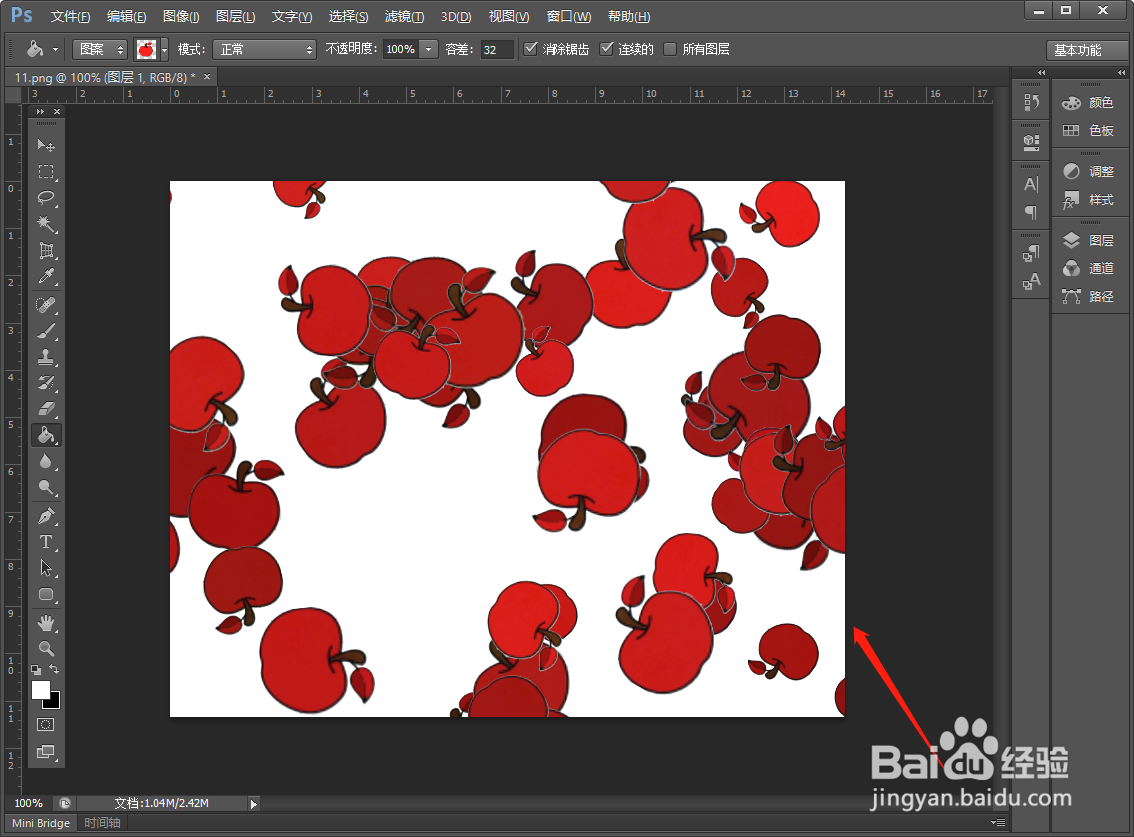
7、【填充完成】在photoshop软件中,我们可以用【油漆桶】工具继续填充,达到自己想要的效果就可以了。